Xiaomi fortsætter med at glæde sine brugere med interessante "chips". Det hele startede med MIUI 7-firmwareversionen. Så en ny Mi Drop Xiaomi-applikation dukkede op på dette firmas enheder. Hvad er dette værktøj, hvordan bruger man det, kan det fjernes? Artiklen vil give svar på disse og andre spørgsmål.
Mi Drop Xiaomi - hvad er det?
Kort sagt giver dette program brugerne mulighed for nemt og hurtigt at sende og modtage forskellige filer: billeder, videoer, musik og så videre. Applikationen fungerer via en Wi-Fi-forbindelse. Begge enheder (den der sender filen og den der modtager den) skal være tilsluttet det samme Wi-Fi-netværk. Hver af dem skal desuden have adgang til Mi Drop-programmet.
Det er dog ikke kun ejere af Xiaomi-enheder, der kan bruge denne tjeneste: Applikationen kan downloades gratis på Google Play og ejere af smartphones fra andre virksomheder på Android OS. Du kan bruge tjenesten uden internetforbindelse. Lad os overveje processen med at sende og modtage filerpå eksemplet med Redmi 4A.
Hvad er Mi Drop på Xiaomi Redmi
Udviklere forsikrer: filoverførsel via Mi Drop er 200 gange hurtigere end via Bluetooth. Faktisk er denne applikation en analog af SHAREit fra Lenovo og AirDrop, et program til Apple-enheder. Hvordan aktiverer du Mi Drop på Xiaomi? Du kan begynde at bruge programmet ved at klikke på applikationsikonet på smartphone-skrivebordet (for eksempel på billedet nedenfor er det placeret i fjerde række).
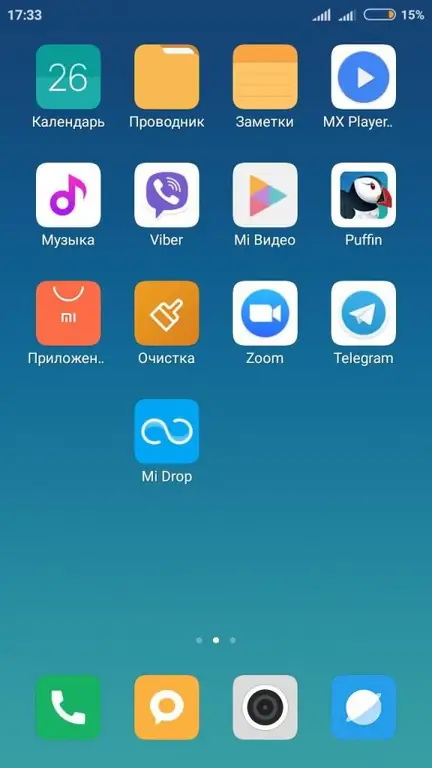
Hvis brugeren ønsker at dele filen, skal de klikke på "Send". Modtag en fil fra en anden enhed - "Modtag".
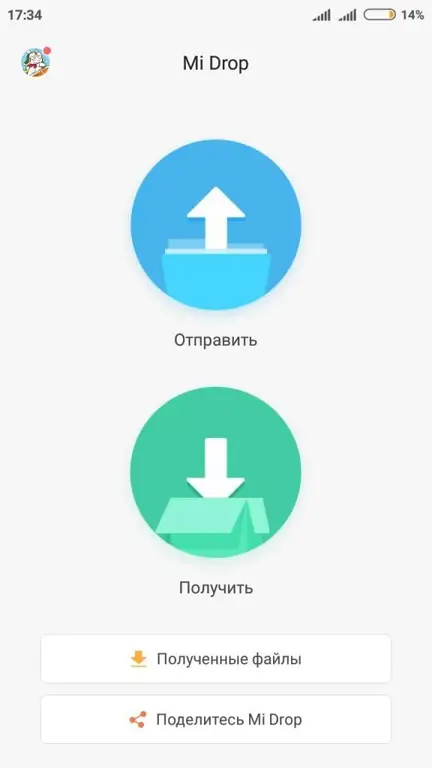
Eller endnu enklere: Ved at vælge en fil fra galleriet, afspilleren eller filhåndteringen skal du klikke på "Send". Flere muligheder vil blive tilbudt, Mi Drop er blandt dem.
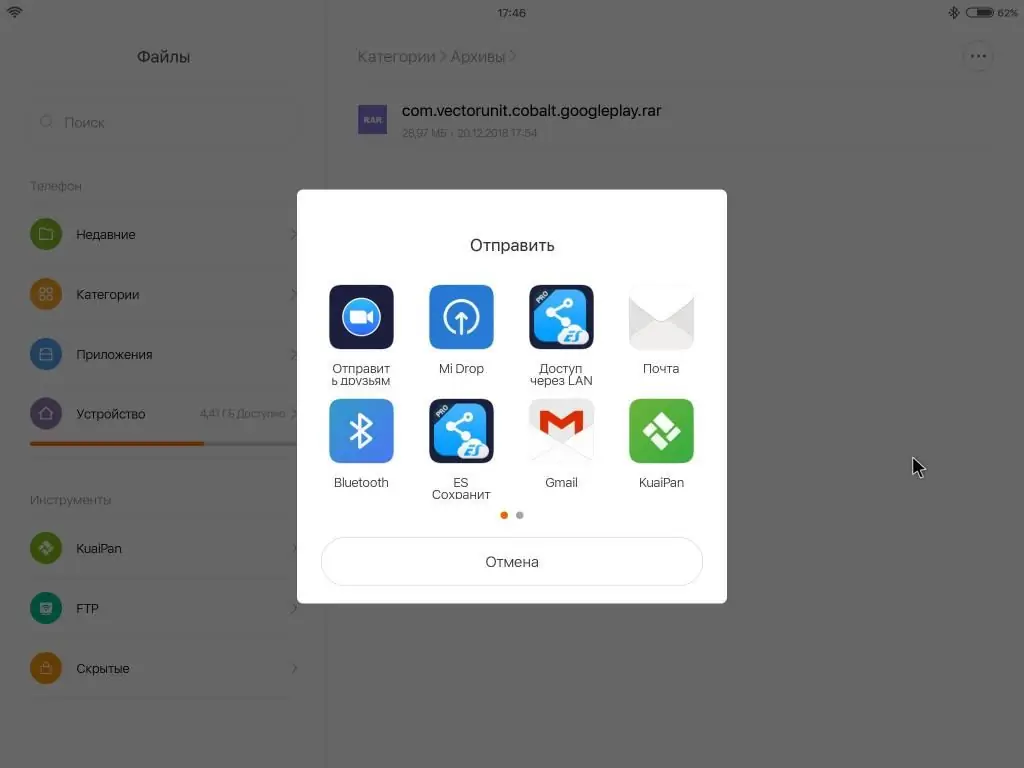
I dette øjeblik, på den anden enhed, skal du gå ind i programmet og vælge "Hent". Efter et par sekunders søgning etableres parring mellem enhederne: enhedsikonet med dets navn vises. Du skal "trykke" på den - og filen vil blive overført.
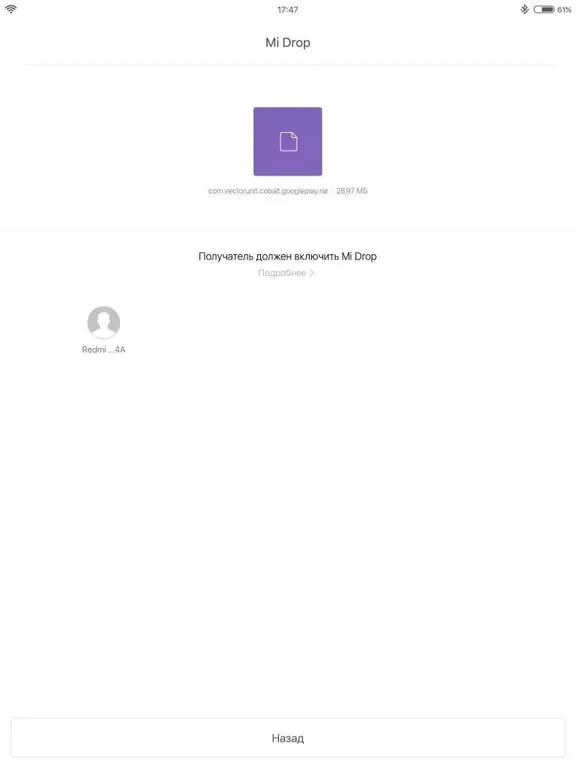
Faktisk er grænsefladen til programmet meget enkel, og filoverførsel behager med høj hastighed. Selv en afbrudt dataoverførsel kan genoptages.
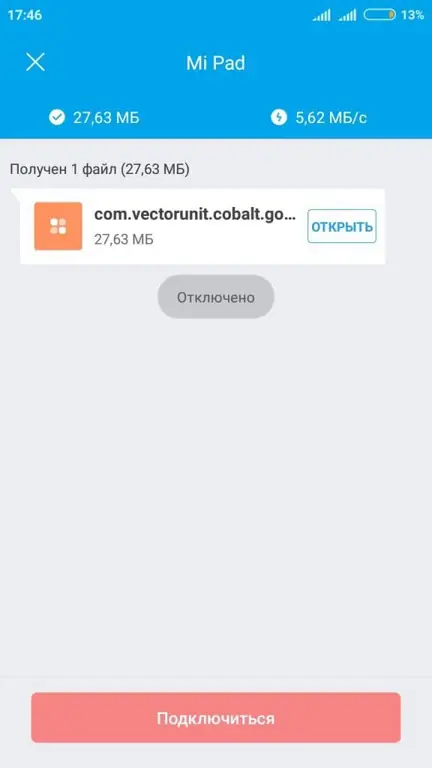
Er det muligt at overføre filer til en computer ved hjælp af Mi Drop? Overvej dettespørgsmål.
Hvordan overføres data til pc?
Behøver jeg at downloade Mi Drop Xiaomi til en computer, hvis jeg skal sende filer fra den til min telefon? Nej, i dette tilfælde er det stadig nemmere end når du parrer to smartphones. For at overføre data er der ikke behov for dette program på Windows. Handlinger til afsendelse af filer udføres ved hjælp af Mi Drop på en mobilenhed. Den vigtigste betingelse er, at pc'en og mobilenheden skal være tilsluttet det samme Wi-Fi-netværk. Så igen vil Mi Drop "bygge en bro" mellem de to enheder uden at bruge internetforbindelsen.
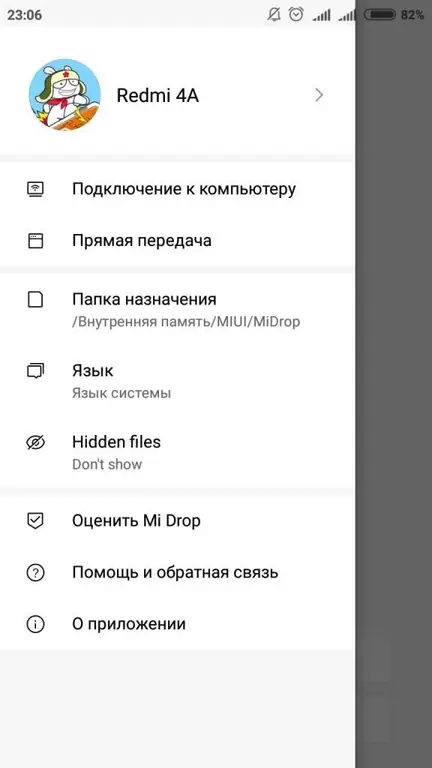
For at sende filer til en pc, som det ses på billedet ovenfor, skal du klikke på "Opret forbindelse til en computer" i applikationen (placeret i programmets sidemenu). Dernæst starter FTP-tjenesten - og programmet vil udstede en adresse bestående af flere cifre. Som du kan se på billedet nedenfor, skal denne adresse indtastes i adresselinjen i Explorer eller browser. Enhedens rodsystem, dens mapper og filer vil være tilgængelige med det samme.
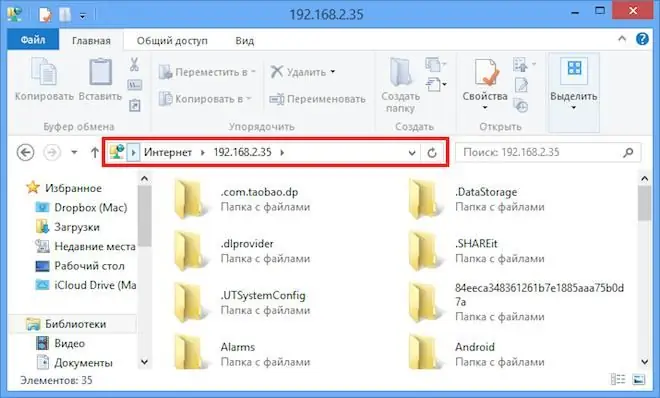
Hvis der er et Micro SD-hukommelseskort i smartphonen, vil programmet tilbyde et valg: at parre med enhedens eksterne hukommelse eller med den interne. Et stort plus ved denne funktion er, at du ikke konstant behøver at have et USB-kabel med dig. Med Mi Drop-appen er det nemt og enkelt at overføre data fra din enhed til din pc.
Er processen med dataoverførsel mulig, hvis computeren har et macOS- eller Linux-operativsystem? Ja, for eksempel ved at bruge en FTP-klient,FileZilla. I boksen "Vært" skal du indtaste FTP-adressen og klikke på "Hurtig forbindelse". FileZilla vil oprette forbindelse til serveren - og brugeren kan administrere telefonens hukommelse.
Kan jeg slette Mi Drop?
Det er muligt, men da dette værktøj er en del af firmwaren på Xiaomi-smartphones, vil det dukke op igen, næste gang enheden opdateres. Desuden skal du have root-rettigheder for at fjerne det. De, der ikke har dem, bør ikke slippe af med applikationen: den optager ikke meget hukommelse, og processoren "stresser" ikke. Ikke desto mindre, hvis brugeren beslutter sig for at afinstallere programmet, skal han finde MiDrop.apk gennem filhåndteringen langs stien /system/priv-app.
Konklusion
Så, Mi Drop Xiaomi - hvad er dette program, og hvad er dets fordele sammenlignet med analoger? Selvom denne applikation oprindeligt dukkede op på enheder med MIUI 7 og nyere, kan den downloades af ejeren af enhver enhed.
Mi Drop Xiaomi - hvad er det? Dette program giver dig mulighed for at udveksle filer mellem mobile enheder. Dataoverførsel til en pc er også muligt. Applikationen er gratis og indeholder ingen annoncer. Desuden, hvis dataudvekslingen er stoppet af en eller anden grund, kan den genoptages. Derfor er der ingen grund til at spilde tid og starte forfra. Applikationen understøtter også "multi-selection", overførsel af flere filer ad gangen. Her er dataudvekslingshastigheden meget højere end via Bluetooth. Du har derfor mange grunde til at vælge denne app.






